打开steam提示无法加载steamui.dll致命错误如何解决
在steam游戏平台中,小伙伴们可以在上面下载各种好玩的游戏来进行玩耍,但是最近有不少玩家在打开steam游戏平台的时候,却遇到提示无法加载steamui.dll致命错误,很多人遇到这样的问题不知道该怎么办,本文这就给大家详细介绍一下打开steam提示无法加载steamui.dll致命错误的解决方法。
解决方法如下:
Steamui.dll 文件由 Valve Corporation 创建,与 SteamUI动态链接库相关。基本上,它是您所有程序和服务顺利和正常运行所必需的。因此,如果它丢失或损坏,那么您的程序可能无法正常运行。
恢复丢失的 Steamui.dll 文件
如果您不小心删除了steamui.dll文件,那么这种方法值得选择。
1、最简单快捷的方法是从回收站中恢复所需的文件。打开该回收站在桌面上,并用鼠标右键单击该删除的文件,然后选择恢复。
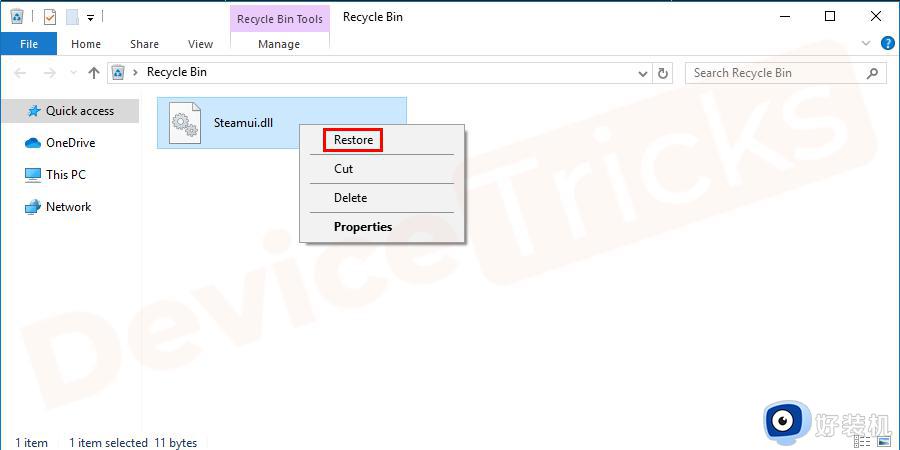
2、但是,如果您清空了回收站,则需要根据您的选择使用恢复软件。
删除 steamui.dll 和 libswscale-4.dll 文件
steamui.dll 和 libswscale-4.dll 文件可能位于安装路径的根目录下,您必须删除该文件,以便 Steam 强制安装相同的文件。现在,请按照下面列出的步骤操作。
1、从桌面选择 Steam,右键单击它,然后选择“属性”选项。
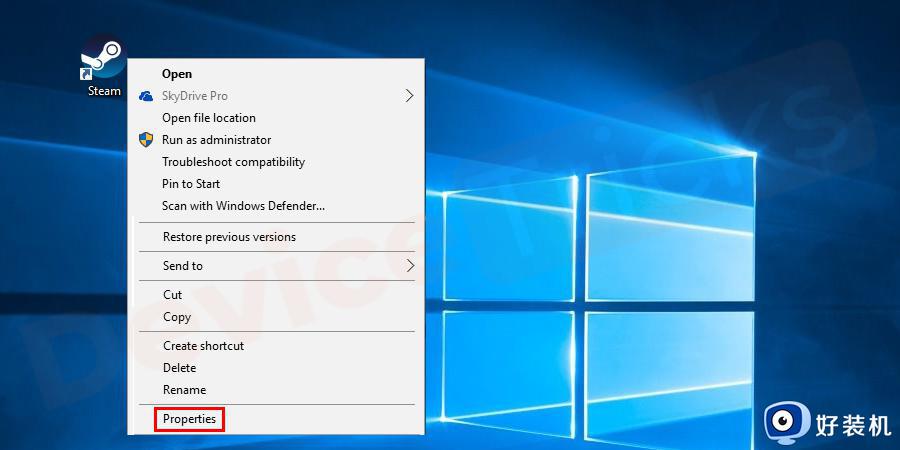
2、此后,Steam 属性窗口将打开,您需要单击位于窗口顶部的快捷方式选项卡。
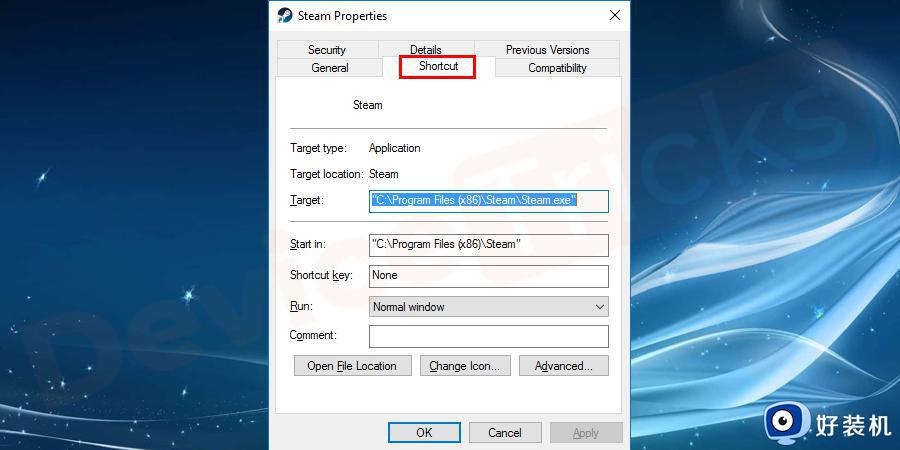
3、现在单击窗口底部列出的打开文件位置,它将引导您到文件夹路径。
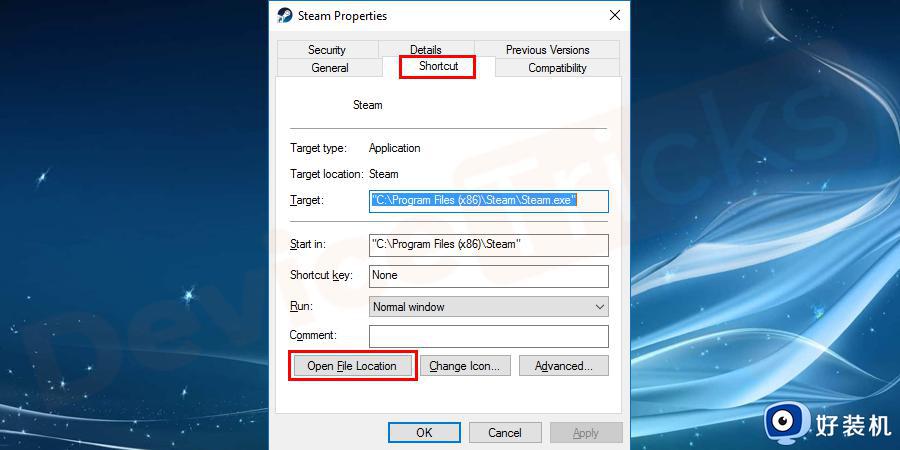
4、到达该文件夹后,导航至steamui.dll和libswscale-4.dll文件,选择它们并进一步同时按下Shift 和 Delete按钮以从您的 PC 中删除该文件。
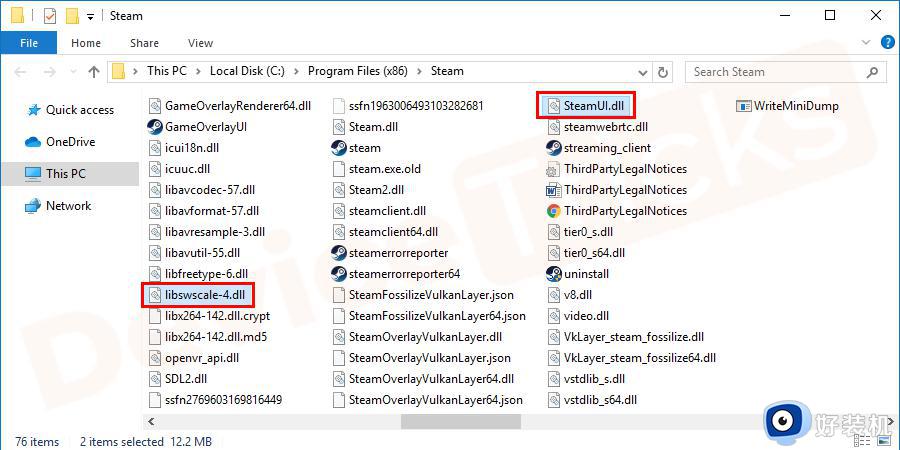
5、完成上述任务后,关闭文件夹并启动Steam。
删除 Beta 文件并将您的文件更改为公开发布版本
Steam 推出了各种版本,其中一个就是 Beta 版。功能不错,但是无法加载steam.dll的错误多出现在Beta版,删除同样会带回公版。现在,按照步骤完成任务。
1、从桌面选择 Steam,右键单击它,然后单击“属性”。
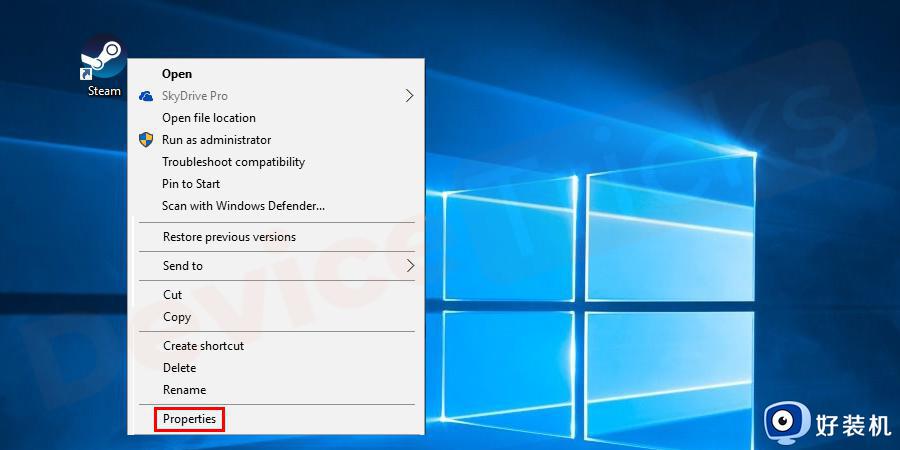
2、很快,将打开一个弹出窗口,您需要在此处单击位于窗口顶部的快捷方式选项卡。
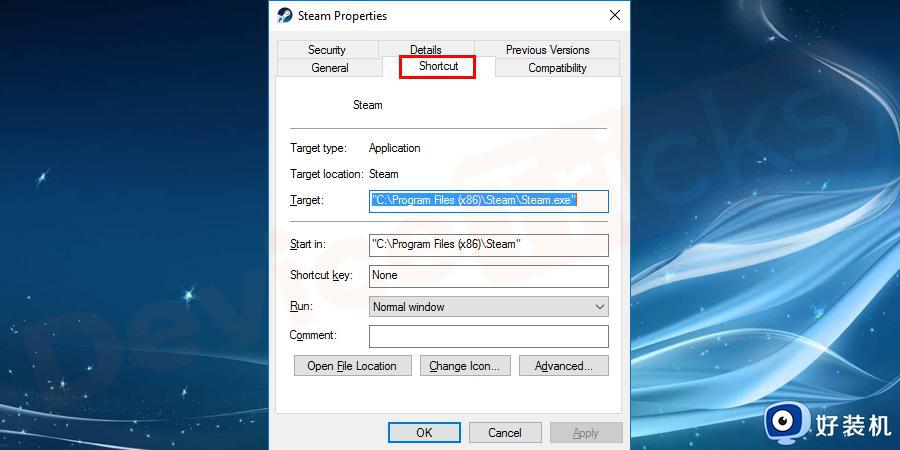
3、现在,单击位于窗口底部的打开文件位置。
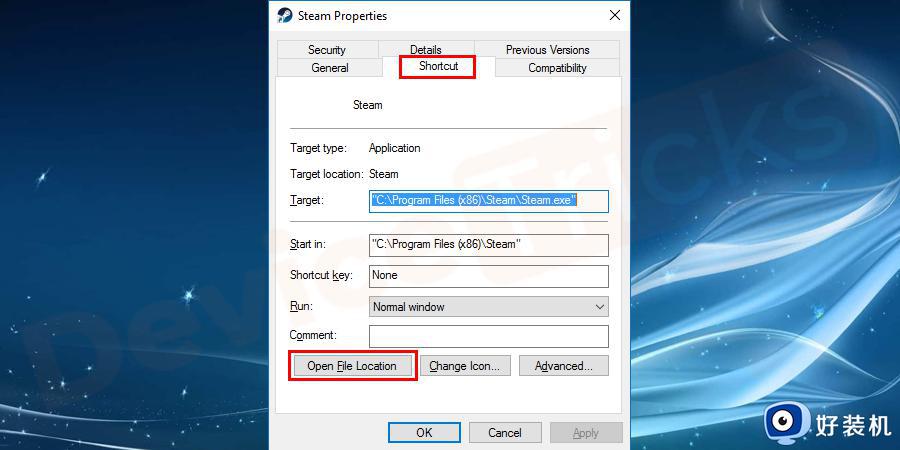
4、上述步骤将带您到文件夹目录,您将在其中获取 Steam 的各种文件。导航至Package然后选择它。
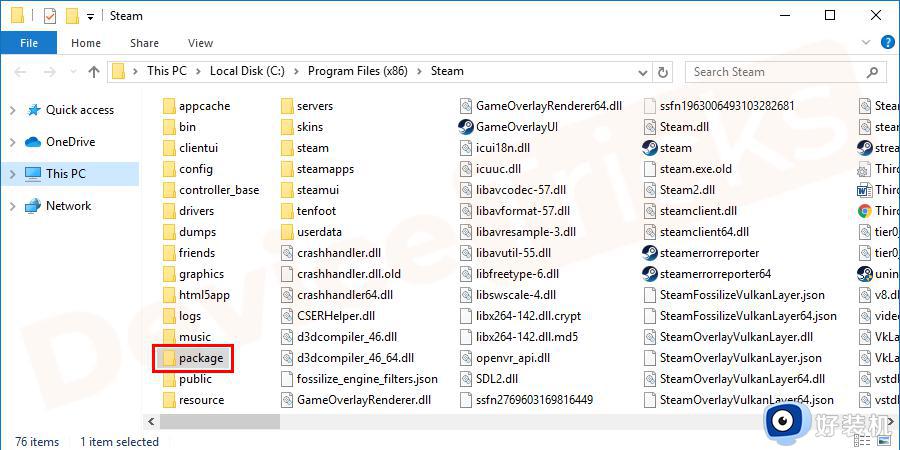
5、进入Package文件夹后,如果您将获得测试版文件。那么您的工作就是将其删除,然后启动Steam。但是,如果您没有找到这样的文件,则表示您正在访问 Steam 的公开发行版。
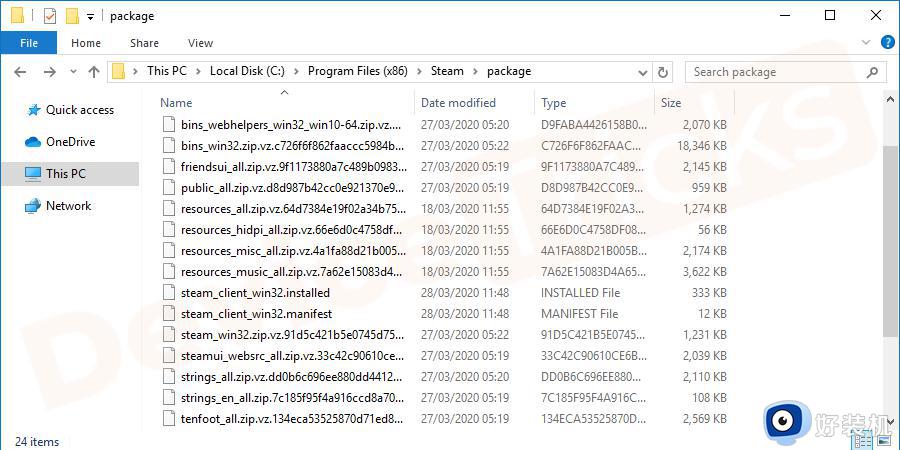
以上就是打开steam提示无法加载steamui.dll致命错误的详细解决方法,大家有遇到这样情况的话不妨参考上述方法来尝试解决吧。
打开steam提示无法加载steamui.dll致命错误如何解决相关教程
- steam游戏打开显示fatal error致命错误解决方法
- steam错误代码118无法载入网页未知错误怎么解决
- 打开steam商店错误代码118怎么办 打开steam错误代码:-118如何解决
- steam创意工坊105解决办法 steam创意工坊105错误怎么办
- 2018cad打开致命错误解决方法 2018cad一打开就致命错误怎么办
- steam打开社区错误代码105怎么办 steam社区打不开错误代码105怎么解决
- cad18打开显示致命错误怎么办 cad2018出现致命错误解决方法
- steam错误代码103怎么搞 steam老是错误代码103怎么解决
- 2014cad打开就致命错误怎么办 2014cad一打开就致命错误修复方法
- word直接打开文件显示向程序发送命令时出现错误怎么解决
- 电脑无法播放mp4视频怎么办 电脑播放不了mp4格式视频如何解决
- 电脑文件如何彻底删除干净 电脑怎样彻底删除文件
- 电脑文件如何传到手机上面 怎么将电脑上的文件传到手机
- 电脑嗡嗡响声音很大怎么办 音箱电流声怎么消除嗡嗡声
- 电脑我的世界怎么下载?我的世界电脑版下载教程
- 电脑无法打开网页但是网络能用怎么回事 电脑有网但是打不开网页如何解决
电脑常见问题推荐
- 1 b660支持多少内存频率 b660主板支持内存频率多少
- 2 alt+tab不能直接切换怎么办 Alt+Tab不能正常切换窗口如何解决
- 3 vep格式用什么播放器 vep格式视频文件用什么软件打开
- 4 cad2022安装激活教程 cad2022如何安装并激活
- 5 电脑蓝屏无法正常启动怎么恢复?电脑蓝屏不能正常启动如何解决
- 6 nvidia geforce exerience出错怎么办 英伟达geforce experience错误代码如何解决
- 7 电脑为什么会自动安装一些垃圾软件 如何防止电脑自动安装流氓软件
- 8 creo3.0安装教程 creo3.0如何安装
- 9 cad左键选择不是矩形怎么办 CAD选择框不是矩形的解决方法
- 10 spooler服务自动关闭怎么办 Print Spooler服务总是自动停止如何处理
